Как легко исправить отсутствие звука при воспроизведении видео на iPhone
Вероятно, вы здесь, потому что, вероятно, столкнетесь с трудностями при восстановлении звука в видео на iPhone. «видео на айфоне нет звука«Проблема вызывает тревогу, особенно для тех, кто ожидает от устройства высоких результатов и в значительной степени полагается на видео для развлечения, документирования и обучения. К счастью, эта статья призвана решить эту проблему. Отсутствие звука в ваших видеороликах поправимо, как и многие глюки электронных устройств. Поэтому в этом посте мы рассмотрим причины этой ошибки в видео на iPhone и покажем вам практические методы решения. Ожидайте лучшего в восстановлении звука вашего видео, прочитав всю информацию ниже.
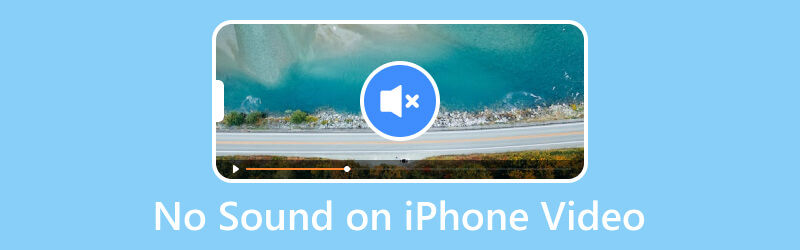
СОДЕРЖИМОЕ СТРАНИЦЫ
Часть 1. Почему на iPhone нет звука
Вероятно, вы были одним из тех, кто спрашивал, почему у моего видео на iPhone нет звука. Различные причины вызывают эту проблему. Таким образом, прежде чем придумывать конкретные решения, давайте сначала определим первопричину проблемы. Если ваш iPhone воспроизводит звук во время обычных операций, но не воспроизводит звук в видео, это, скорее всего, связано с ошибкой программного обеспечения. Подобные ошибки также могут быть вызваны следующими причинами:
1. Повреждение внутреннего микрофона.
Микрофон вашего iPhone может со временем выйти из строя или выйти из строя, если с ним не обращаться осторожно. В результате существует вероятность того, что звук записываемого вами видео не будет надлежащим образом задокументирован, и это связано с неисправным микрофоном.
2. Ошибка при обновлении
Следующая причина, на которую мы должны обратить внимание, — это потенциальная ошибка в последнем обновлении. Устройство или, в частности, производительность iPhone часто испытывают проблемы, когда обновление выполняется неправильно или прерывается. Такие ошибки в процессе обновления могут отрицательно повлиять на некоторые функции, в том числе на звуковые модули и приложения, в результате чего звук не работает на видео iPhone.
3. Приложения с глюками
Приложения iPhone также подвержены риску вирусных атак и не всегда могут быть без ошибок. Следовательно, эта уязвимость может привести к снижению производительности и вызвать такие проблемы, как отсутствие звука во время воспроизведения видео.
4. Неправильные настройки приложения.
Если вы случайно активируете функцию отключения звука во время просмотра видео, это приведет к отсутствию звука. Это честная ошибка, которую могут допустить даже самые осторожные люди, часто напоминающая непонимание проблемы воспроизведения звука.
Часть 2. Как исправить отсутствие звука на видео на iPhone
1. Проверьте, работает ли микрофон.
Рекомендуется проверить, правильно ли работает ваш микрофон и не является ли он причиной проблемы. В этом случае вы можете использовать голосовые заметки для проверки микрофона. Вы также можете попробовать экран записи звука на iPhone и подтвердить его работоспособность. Если микрофон не прошел этот тест, вы можете перейти к следующему шагу устранения неполадок.
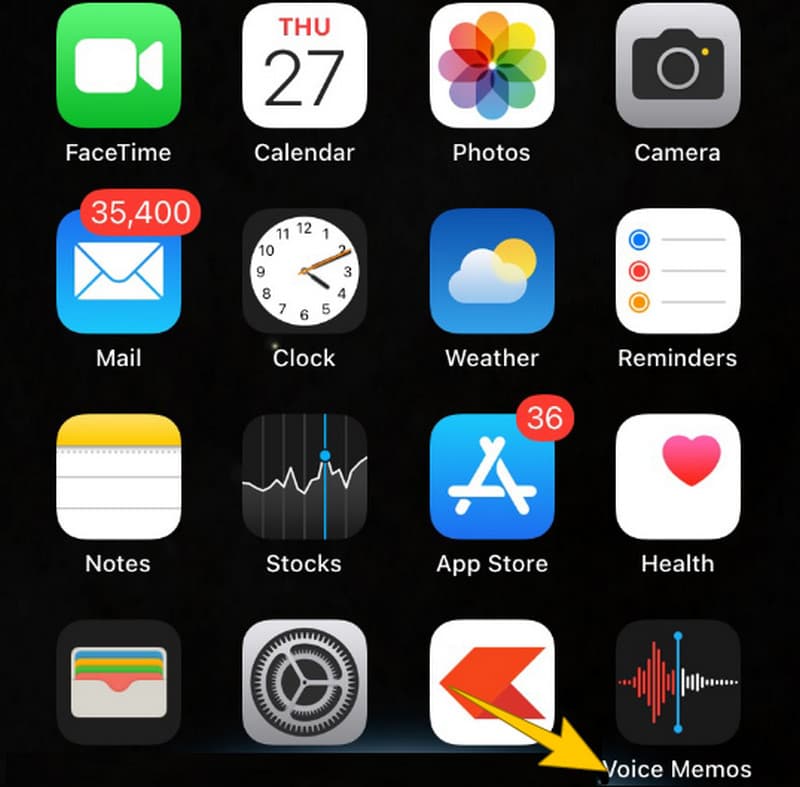
2. Постоянно обновляйте устройство iPhone
Если вы убедитесь, что программное обеспечение iOS на вашем iPhone обновлено, мы можем предоставить вам простое и эффективное решение для устранения проблем со звуком на вашем устройстве. Обратите внимание, что последние обновления iOS, если они приобретаются непрерывно, часто содержат исправления ошибок, которые могут повысить производительность аудиофункций.
3. Восстановите видео с помощью Vidmore Video Fix.
Учтите, что у вас может не быть звука в видео на вашем iPhone, особенно если видеофайл поврежден. По этой причине мы можем оценить, что в современный век технологий восстановление поврежденных видеофайлов стало более доступной и быстрой задачей. Один из лучших инструментов, который может вам помочь, это Видео Исправление Видмора. Это удобный и надежный инструмент, который специализируется на восстановлении фотографий и видео. Более того, он может восстанавливать различные видео с размытостью, искажениями, прерывистостью или рывками в нескольких форматах, включая MOV, 3GP и MP4. Переходя к делу, если вы спросите: «Как мне получить звук в видео на iPhone?» тогда вот шаги, которые вам следует выполнить для восстановления видео на iPhone без звука.
Шаг 1. Перенесите видео на свой компьютер и запустите это фантастическое программное обеспечение для восстановления видео после его установки на свое устройство. Если вы хотите загрузить его более эффективно, вы можете нажать кнопку Скачать бесплатно кнопки, указанные ниже.
Шаг 2. Затем нажмите добавлять кнопку слева, чтобы загрузить видеофайл iPhone, который вы хотите исправить. После этого нажмите другой добавлять Кнопка синего цвета справа справа, чтобы загрузить образец видео, которое вы хотите использовать в качестве образца.
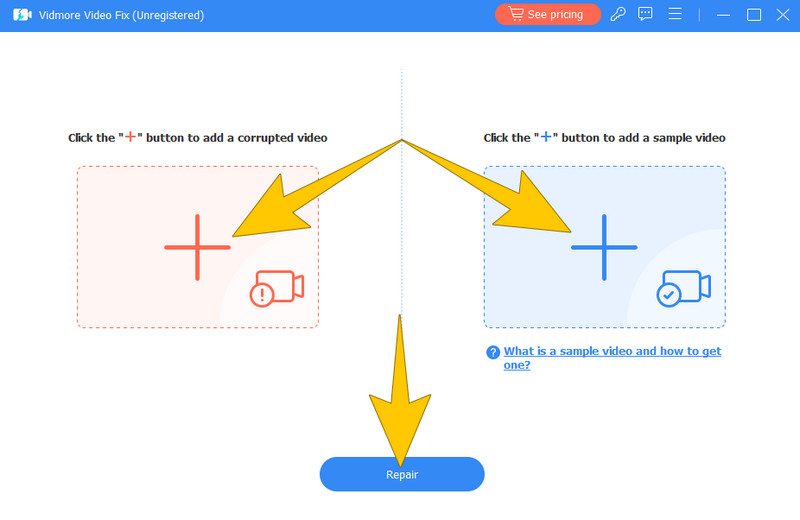
Шаг 3. Когда вы закончите загрузку двух видео, вы можете нажать на значок Ремонт Кнопка в центре нижней части интерфейса. Делая это, вы даете инструменту сигнал начать процесс фиксации. Когда процесс завершится, нажмите кнопку Предварительный просмотр кнопку, чтобы просмотреть восстановленное видео, затем нажмите кнопку Сохранить кнопку, чтобы быстро экспортировать его.
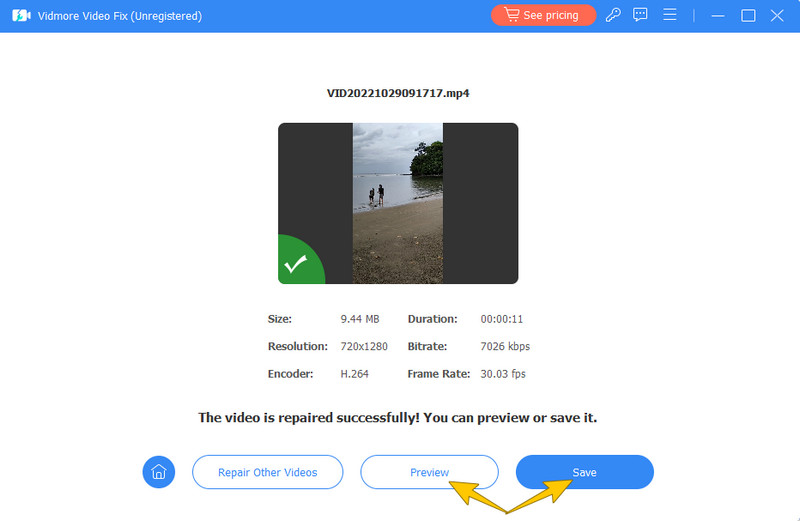
Вот как вы можете восстановить звук видео на своем iPhone. Между тем, если ваш видео не может быть загружено на iPhone, Vidmore Video Fix поможет вам исправить и это.
4. Сбросьте настройки iPhone
Это может служить окончательным решением, которое вы можете использовать для решения любых проблем, связанных с программным обеспечением на вашем iPhone, а именно для его сброса. Со временем постоянное накопление файлов, кеша и данных на вашем устройстве может привести к сбоям в работе устройства. По этой причине сброс настроек является необходимым действием в таких ситуациях.
Часть 3. Часто задаваемые вопросы о видео и аудио на iPhone
Почему в моей видеозаписи нет звука?
Причины могут быть разные. Но опять же, вы можете проверить, включен ли микрофон вашего iPhone и правильно ли он работает на ваших записях. Кроме того, убедитесь, что в настройках записи включен захват звука.
Как получить звук из видео на iPhone?
Обязательно увеличьте громкость и отключите звук, чтобы обеспечить звук из видео. Если проблема не устранена, попробуйте перезагрузить iPhone и проверьте настройки звука в приложении воспроизведения видео.
Почему у меня есть видео, но нет звука?
Вы получаете видео без звука по нескольким причинам. Чтобы решить эту проблему, убедитесь, что громкость вашего устройства увеличена, а опция отключения звука отключена. Также проверьте настройки звука в приложении, которое вы используете для воспроизведения видео. В противном случае попробуйте воспроизвести видео в другом приложении, чтобы исключить проблемы, связанные с приложением.
Вывод
Вот и всестороннее объяснение того, почему существует нет звука в видео на iPhone. И, конечно же, также представлены лучшие решения для устранения таких проблем с видео на iPhone. Вы можете быть уверены, что ответы практичны, особенно как исправить проблемное видео. Таким образом, вы можете поделиться решениями с Видео Исправление Видмора с друзьями, которым тоже нужно починить видео.


